เชื่อมต่อ/ควบคุมคอมพิวเตอร์ผ่านเครือข่ายด้วย KontrolPack

ควบคุมคอมพิวเตอร์ในเครือข่ายของคุณได้อย่างง่ายดายด้วย KontrolPack เชื่อมต่อและจัดการคอมพิวเตอร์ที่ใช้ระบบปฏิบัติการต่างๆ ได้อย่างง่ายดาย
คุณกำลังมองหาโปรแกรมอ่าน RSS ที่ทันสมัยสำหรับเดสก์ท็อป Linuxเพื่อติดตามข่าวสารล่าสุดหรือไม่? ลองใช้แอป NewsFlash ใช้เทคโนโลยีเก่าเช่นฟีด RSS และปรับปรุงให้เป็นประสบการณ์การใช้ข่าวที่ยอดเยี่ยม
ในคู่มือนี้ เราจะแสดงวิธีติดตั้ง NewsFlash และตั้งค่าฟีดเพื่ออ่านข่าวของคุณ ในการเริ่มต้น ตรวจสอบให้แน่ใจว่าคุณใช้งาน Fedora, Arch Linux หรือ Linux distro ที่รองรับ Flatpak และปฏิบัติตามด้านล่าง!
ก่อนที่เราจะพูดถึงวิธีตั้งค่าแอปพลิเคชั่น NewsFlash บน Linux PC ของคุณ เพื่อให้คุณสามารถใช้มันเพื่อบริโภคแหล่งข่าวที่คุณโปรดปราน เราต้องพูดถึงวิธีการติดตั้งแอพก่อน เหตุผลที่เราต้องศึกษาวิธีตั้งค่าวิธีติดตั้ง NewsFlash ก็คือว่าไม่มีการติดตั้งมาล่วงหน้าบนระบบปฏิบัติการลีนุกซ์ใดๆ
ในการเริ่มการติดตั้งแอปพลิเคชัน NewsFlash บนพีซี Linux ของคุณ ให้เริ่มต้นด้วยการเปิดหน้าต่างเทอร์มินัล หากต้องการเปิดหน้าต่างเทอร์มินัล ให้กดCtrl + Alt + Tหรือ Ctrl + Shift + Tบนแป้นพิมพ์ จากที่นั่น ให้ทำตามคำแนะนำในการติดตั้งบรรทัดคำสั่งด้านล่าง
น่าเศร้าบน Ubuntu ที่ไม่สามารถตั้งค่าแอปพลิเคชัน NewsFlash ผ่านตัวติดตั้งแพ็คเกจApt เพื่อให้โปรแกรมนี้ทำงานบน Ubuntu PC ของคุณ คุณต้องทำตามคำแนะนำ Flatpak
บน Debian Linux คุณจะไม่สามารถติดตั้งโปรแกรม NewsFlash ผ่านเครื่องมือติดตั้งApt-get ได้ คุณต้องปฏิบัติตามคำแนะนำในการติดตั้ง Flatpak ในภายหลังในคู่มือนี้
มีแพ็คเกจ AUR สำหรับ NewsFlash ที่ใช้ซอร์สโค้ดของโปรแกรม ดาวน์โหลด และสร้างแพ็คเกจ Pacman ให้คุณใช้โดยอัตโนมัติ ในการเริ่มการติดตั้ง ให้รันคำสั่งpacman -Sและตั้งค่าทั้งแพ็คเกจ “Git” และ “Base-devel”
sudo pacman -S ฐานพัฒนา git
เมื่อทั้งสองแพคเกจติดตั้งบนเครื่องคอมพิวเตอร์ของคุณรันคำสั่งต่อไปนี้เพื่อติดตั้ง Trizen ผู้ช่วย AUR Trizen จะช่วยทำให้กระบวนการรวบรวม NewsFlash เป็นเรื่องง่าย
โคลน git https://aur.archlinux.org/trizen.git cd trizen makepkg -ศรี
เมื่อติดตั้ง Trizen แล้ว คุณจะสามารถติดตั้ง NewsFlash บน Linux PC ได้โดยใช้คำสั่งtrizen -Sต่อไปนี้
trizen -S แฟลชข่าว
นับตั้งแต่ Fedora 32 โปรแกรม NewsFlash ก็พร้อมสำหรับการติดตั้งในที่เก็บซอฟต์แวร์ของ Fedora ในการเริ่มการติดตั้ง ตรวจสอบให้แน่ใจว่าหน้าต่างเทอร์มินัลของคุณเปิดอยู่ จากนั้นใช้คำสั่งdnf installด้านล่าง
sudo dnf ติดตั้ง newsflash
น่าเศร้าที่คุณจะไม่สามารถตั้งค่าโปรแกรม NewsFlash บน OpenSUSE โดยใช้ตัวจัดการแพ็คเกจZypper หากคุณต้องการใช้แอปนี้ คุณต้องทำตามคำแนะนำในการติดตั้ง Flatpak
วิธีหลักในการใช้ NewsFlash บน Linux คือการติดตั้งผ่านระบบ Flatpak เพื่อเริ่มต้นกระบวนการติดตั้งตามคำแนะนำของเราในการตั้งค่ารันไทม์ Flatpak จากนั้น เมื่อตั้งค่ารันไทม์ ให้ใช้คำสั่งด้านล่างเพื่อให้ NewsFlash ทำงานได้
flatpak ระยะไกลเพิ่ม --if-not-exists flathub https://flathub.org/repo/flathub.flatpakrepo
flatpak ติดตั้ง flathub com.gitlab.newsflash
การเพิ่มข่าวสารไปยัง NewsFlash ทำงานเหมือนกับโปรแกรมอ่าน RSS อื่นๆ บนเดสก์ท็อป Linux คุณมีหลายช่องทางในการเพิ่มฟีด เช่น Feedly, Fever, Miniflux, Feedbin และฟีด RSS แบบเดิม
หากต้องการเพิ่มฟีดข่าวในการตั้งค่า NewsFlash ให้เปิดแอปผ่านเมนูแอปบนเดสก์ท็อป Linux จากนั้น ทำตามคำแนะนำทีละขั้นตอนด้านล่าง
หมายเหตุ: ในคู่มือนี้ เราจะเน้นที่ฟีด RSS ในพื้นที่ เนื่องจากไม่จำเป็นต้องใช้บัญชีภายนอก และไม่ได้เชื่อมต่อกับระบบบริการออนไลน์ที่เป็นกรรมสิทธิ์ หากคุณต้องการเพิ่มฟีด RSS ด้วย Feedly, Fever หรืออื่นๆ คุณจะต้องดำเนินการด้วยตนเอง
ขั้นตอนที่ 1:ดูที่หน้าต่างเริ่มต้นใน NewsFlash และค้นหาตัวเลือกฟีด "Local RSS" จากนั้นคลิกตัวเลือกนี้ด้วยเมาส์
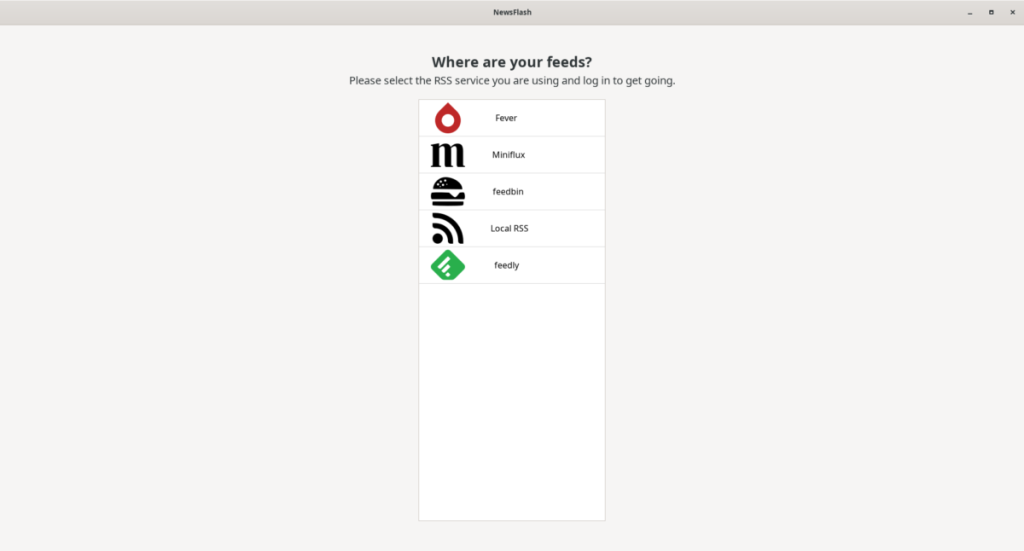
ขั้นตอนที่ 2:หลังจากเลือกตัวเลือก "Local RSS" ใน NewsFlash คุณจะเห็นหน้าต่างป๊อปอัปบนหน้าจอ ในหน้าต่างนี้ คุณจะเห็น "หัวข้อเด่น" ตามด้วยกล่องข้อความ
คลิกในกล่องข้อความ และวางตัวดึงข้อมูล RSS ลงไป หรือค้นหาจากหัวข้อต่างๆ เพื่อเพิ่มใน NewsFlash
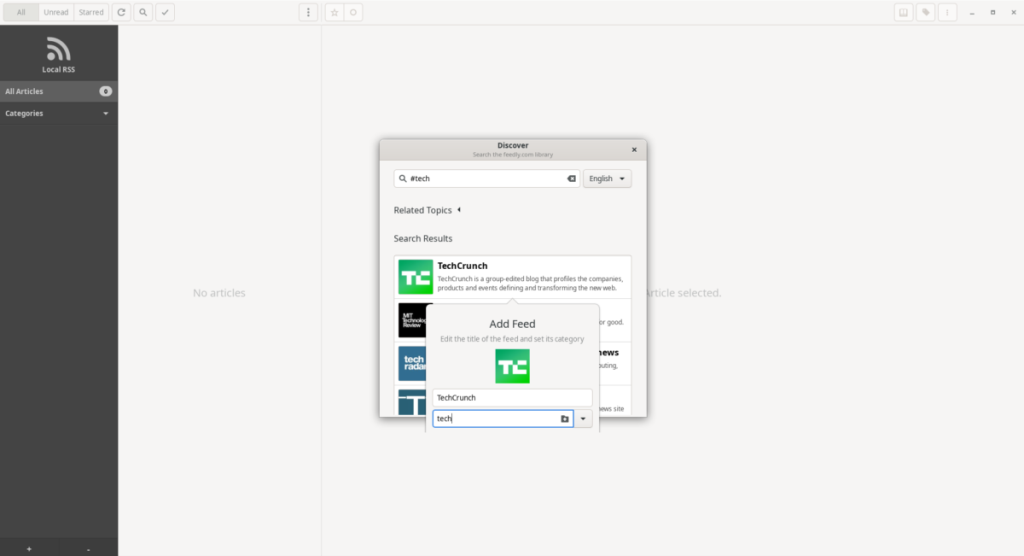
ขั้นตอนที่ 3:หลังจากเพิ่มฟีดไปยัง NewsFeed แล้ว ให้พิมพ์หมวดหมู่ในกล่องหมวดหมู่ อย่าลืมทำให้หมวดหมู่เหล่านี้น่าจดจำ คุณไม่ต้องการเพิ่มฟีด RSS ในหมวดหมู่แบบสุ่มที่คุณอาจไม่เข้าใจในภายหลัง
ขั้นตอนที่ 4:มองหาปุ่ม "เพิ่ม" แล้วคลิกเพื่อเพิ่มฟีดไปยัง NewsFlash ทำขั้นตอนนี้ซ้ำเพื่อเพิ่มฟีด RSS ให้กับ NewsFlash ได้มากเท่าที่คุณต้องการ
เมื่อฟีดของคุณถูกเพิ่มใน NewsFlash แล้ว ให้ค้นหาปุ่มรีเฟรช แล้วคลิกด้วยเมาส์ เมื่อคลิกที่ปุ่มรีเฟรช คุณจะบังคับให้ NewsFlash อัปเดตฟีด RSS ทั้งหมด
ควบคุมคอมพิวเตอร์ในเครือข่ายของคุณได้อย่างง่ายดายด้วย KontrolPack เชื่อมต่อและจัดการคอมพิวเตอร์ที่ใช้ระบบปฏิบัติการต่างๆ ได้อย่างง่ายดาย
คุณต้องการทำงานซ้ำๆ โดยอัตโนมัติหรือไม่? แทนที่จะต้องกดปุ่มซ้ำๆ หลายครั้งด้วยตนเอง จะดีกว่าไหมถ้ามีแอปพลิเคชัน
iDownloade เป็นเครื่องมือข้ามแพลตฟอร์มที่ช่วยให้ผู้ใช้สามารถดาวน์โหลดเนื้อหาที่ไม่มี DRM จากบริการ iPlayer ของ BBC ได้ โดยสามารถดาวน์โหลดวิดีโอทั้งสองในรูปแบบ .mov ได้
เราได้ครอบคลุมคุณลักษณะของ Outlook 2010 ไว้อย่างละเอียดแล้ว แต่เนื่องจากจะไม่เปิดตัวก่อนเดือนมิถุนายน 2010 จึงถึงเวลาที่จะมาดู Thunderbird 3
นานๆ ทีทุกคนก็อยากพักบ้าง ถ้าอยากเล่นเกมสนุกๆ ลองเล่น Flight Gear ดูสิ เป็นเกมโอเพนซอร์สฟรีแบบมัลติแพลตฟอร์ม
MP3 Diags คือเครื่องมือขั้นสุดยอดสำหรับแก้ไขปัญหาในคอลเลกชันเพลงของคุณ สามารถแท็กไฟล์ MP3 ของคุณได้อย่างถูกต้อง เพิ่มปกอัลบั้มที่หายไป และแก้ไข VBR
เช่นเดียวกับ Google Wave, Google Voice ได้สร้างกระแสฮือฮาไปทั่วโลก Google มุ่งมั่นที่จะเปลี่ยนแปลงวิธีการสื่อสารของเรา และนับตั้งแต่นั้นมาก็กำลังกลายเป็น...
มีเครื่องมือมากมายที่ช่วยให้ผู้ใช้ Flickr สามารถดาวน์โหลดรูปภาพคุณภาพสูงได้ แต่มีวิธีดาวน์โหลด Flickr Favorites บ้างไหม? เมื่อเร็ว ๆ นี้เราได้...
การสุ่มตัวอย่างคืออะไร? ตามข้อมูลของ Wikipedia “คือการนำส่วนหนึ่งหรือตัวอย่างจากการบันทึกเสียงหนึ่งมาใช้ซ้ำเป็นเครื่องดนตรีหรือ...
Google Sites เป็นบริการจาก Google ที่ช่วยให้ผู้ใช้โฮสต์เว็บไซต์บนเซิร์ฟเวอร์ของ Google แต่มีปัญหาหนึ่งคือไม่มีตัวเลือกสำรองข้อมูลในตัว



![ดาวน์โหลด FlightGear Flight Simulator ฟรี [สนุกเลย] ดาวน์โหลด FlightGear Flight Simulator ฟรี [สนุกเลย]](https://tips.webtech360.com/resources8/r252/image-7634-0829093738400.jpg)




